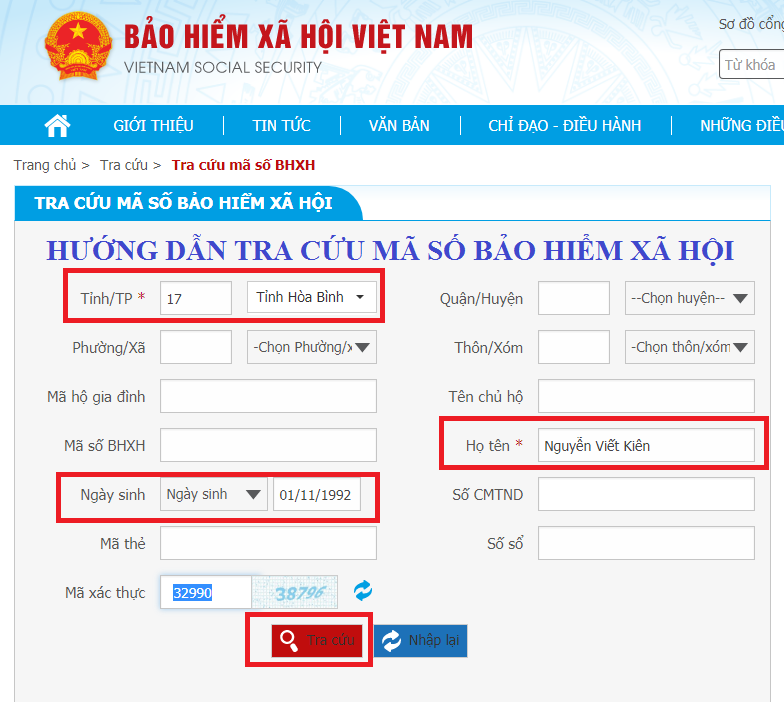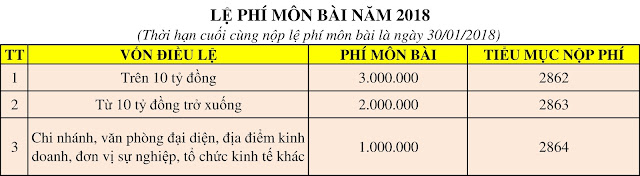Hướng dẫn bổ sung thời hạn chữ ký số NEWCA
HƯỚNG DẪN
CÀI ĐẶT VÀ SỬ DỤNG CHƯƠNG TRÌNH BỔ SUNG
THỜI HẠN CHỨNG THƯ SỐ NEWCA
THỜI HẠN CHỨNG THƯ SỐ NEWCA
Lưu ý: Sau khi hoàn thành bổ sung thời gian
chứng thư số, chứng thư số cũ được xóa khỏi thiết bị, chứng thư mới
cần cập nhật vào các tài khoản giao dịch
điện tử (Thuế, BHXH, Hải quan
điện tử, ĐKKD…)
Do vậy, trước khi tiến hành bổ sung thời gian chứng thư số, bạn vui lòng kiểm tra và lưu lại mật khẩu đăng nhập các trang giao dịch điện tử (tài khoản nộp tờ khai thuế, nộp tiền thuế, tài khoản hải quan).
Do vậy, trước khi tiến hành bổ sung thời gian chứng thư số, bạn vui lòng kiểm tra và lưu lại mật khẩu đăng nhập các trang giao dịch điện tử (tài khoản nộp tờ khai thuế, nộp tiền thuế, tài khoản hải quan).
Để thực hiện chương trình này, Khách hàng tải phần mềm theo link dưới đây, sau đó cài đặt, chạy phần mềm và làm theo hướng dẫn trên giao diện: http://newca.vn/Bo-sung-thoi-han.rar
1.
Hướng dẫn cài đặt
Bước 1: Sau khi tải về chương trình
bổ sung thời hạn chứng thư số Bo-sung-thoi-han, bạn nhấn chuột
phải vào file và chọn Open để
mở file cài đặt phần mềm
 |
| Giải nén file bổ sung thời hạn |
Bước 2: Bạn nhấn đúp chuột file NewCA
Cap Bu.msi để bắt đầu cài đặt phần mềm
 |
| Cài đặt phần mềm cấp bù thời hạn NewCA |
Khi cửa sổ xác nhận cài đặt
hiện lên bạn nhấn RUN
Bước 3: Khi các cửa sổ thông báo hiện ra, nhấn Next để tiếp tục quá trình cài
đặt phần mềm
Bước 4: Nhấn Close để hoàn thành quá trình cài đặt chương trình
Bước 5: Sau khi cài đặt thành công,
trên màn hình Destop sẽ hiển thị biểu tượng (icon) của phần mềm bổ
sung thời gian chứng thư số NewCA Cap
Bu
 |
| Chạy ứng dụng NewCA Cap Bu để bắt đầu |
2.
Hướng dẫn
sử dụng (Để thực hiện bổ sung thời gian chứng thư số, bạn vui
lòng cắm USB token NewCA vào máy tính và đảm bảo máy tính đã được
cài đặt Token)
Tại màn hình Desktop, nhấn đúp chuột vào biểu tượng NewCA Cap Buv1.0. Giao diện chương
trình NewCA Cap Buv1.0 hiện ra
trang chủ của phần mềm hướng dẫn dẫn các bước thao tác thực hiện
chương trình bổ sung thời gian chứng thư
gồm:
Bước 1: Gửi yêu cầu bổ sung thời gian
chứng thư số
Sau khi gửi yêu cầu, NCC sẽ gửi mã
cài đặt về email đã cung cấp
Bước 2: Copy mã cài đặt trong email, dán vào bước
2 để tiến hành bổ sung thời gian chứng thư số
Bước 1: Gửi yêu cầu bổ sung thời
gian chứng thư số
Nhấn vào nút lệnh
bước 1 trên Menu
Giao diện
gửi yêu cầu bổ sung hiện ra, điền đầy đủ và chính xác các thông tin.
Nhấn chọn Chứng thư số để lấy
thông tin chứng thư hiện tại trong token gửi lên Nhà cung cấp yêu cầu
bổ sung thời gian chứng thư số.
Sau khi
hoàn tất thông tin, bạn ấn Gửi yêu
cầu để gửi thông tin yêu cầu bổ sung thời gian chứng thư số.
Lưu ý: Nếu
muốn quay lại giao diện hướng dẫn bạn ấn chọn biểu tượng NEWCA
hoặc
biểu tượng trang chủ
Bước 2: Sau khi Gửi yêu cầu ít
phút, bạn vui lòng kiểm tra hòm thư email để lấy Mã cài đặt. Copy mã
cài đặt trong email
Nếu trong thời gian 30 phút bạn chưa nhận được
Mã cài đặt thì vui lòng kiểm tra trong thư mục Spam
của Email hoặc liên hệ tổng đài 19002066
nhánh 2 để được hỗ trợ
Bước 3: Nhấn chọn biểu tượng Bước 2 trên menu để tiến hành cập nhật thời gian chứng thư
số
Bước 4: Trên giao diện bước 2,
dán Mã cài đặt và chọn Cài đặt chứng thư số
Bạn nhập mã PIN token để xác nhận cài
đặt chứng thư số
Bước 5: Màn hình thông báo bổ sung
thời gian chứng thư số thành công. Bạn nhấn OK để xác nhận hoàn tất chương trình
Lưu ý: Nếu chờ trong giây lát không hiển thị thông
báo cài đặt bổ sung thành công, bạn vui lòng liên hệ NCC theo tổng đài
19002066 nhánh 2 để được hỗ trợ
Bước 6: Giao diện chương trình sẽ hiển thị thông tin chứng
thư số cũ và mới
Ngoài ra, bạn sẽ nhận được email thông báo bổ sung thời gian chứng thư số thành công
Bạn vui lòng khởi động lại máy tính để hoàn tất chương trình
và bắt đầu sử dụng (Lưu ý: Nếu bạn
sử dụng dịch vụ chữ ký số NewCA cho 2 hoặc nhiều công ty thì khởi động lại máy tính với
thiết bị đầu tiên tham gia chương trình bổ sung thời gian chứng thư số)
Chúc bạn thành công!
Nguồn: Công ty Cổ Phần Chữ Ký Số NewCA
Nguồn: Công ty Cổ Phần Chữ Ký Số NewCA